ReiBoot - برنامج إصلاح نظام iOS المجاني رقم 1
أصلح أكثر من 150 مشكلة في iOS دون فقدان البيانات والترقية iOS 26/الرجوع إلى إصدار أقدم بأمان
ReiBoot: أداة إصلاح iOS رقم 1
إصلاح أكثر من 150 مشكلة في نظام iOS دون فقدان البيانات
بعض مستخدمي iPhone طلبوا مساعدتنا بشأن مشكلة تعليق iPhone 14 الخاص بهم على وضع سماعات الرأس، وهو أمر غريب. تظهر المشكلة مجددًا بسرعة بعد إعادة تشغيل iPhone. لقد تحقق من سماعات الرأس ولم يجد أي مشكلة. تمكن من التخلص من هذه المشكلة ولم تظهر مرة أخرى بفضل مساعدتنا. الآن، أكملنا هذه المقالة لمساعدة المستخدمين الذين يواجهون نفس المشكلة.
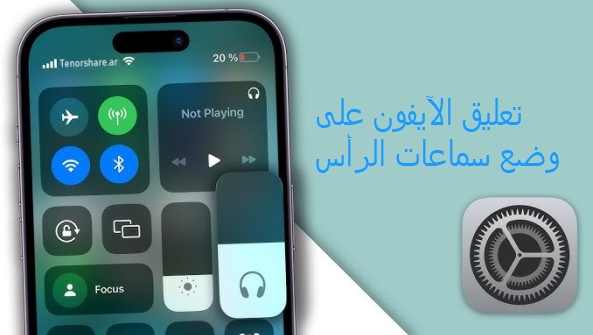
أولاً، دعونا نلقي نظرة على الأسباب التي قد تؤدي إلى حل مشكلة تعليق الجوال iPhone على وضع سماعات الرأس . بمجرد أن نفهم السبب، يمكننا بسهولة إيجاد الحل المناسب. هناك العديد من الأسباب المحتملة لهذه المشكلة، قد تكون على دراية ببعضها، بينما قد يكون البعض الآخر جديدًا عليك. فيما يلي قائمة بالأسباب المحتملة التي يمكن أن تساعدك في تحديد سبب مشكلتك:
قبل الانتقال إلى الحلول الأكثر تعقيداً، دعنا نبدأ ببعض الحلول البسيطة والفعّالة لإخراج جهاز iPhone الخاص بك من وضع سماعة الرأس. إذا كنت تواجه مشكلة "يقول iPhone أن سماعات الرأس موجودة عندما لا تكون"، جرب الحلول التالية:
بسبب الاستخدام المتكرر لجهاز iPhone، قد تكون سماعة الرأس ومنفذ الإضاءة مليئين بالغبار والحطام. أول خطوة يجب القيام بها هي تنظيف هذه المنافذ. يمكنك استخدام أعواد قطنية أو هواء مضغوط لإزالة الأوساخ والحطام من المنافذ.
تشغيل وضع الطائرة يشبه فصل الاتصال بالإنترنت، ولكن دون إيقاف تشغيل جهاز iPhone بالكامل. لتفعيل وضع الطائرة، اضغط على أيقونة وضع الطائرة في إعدادات الجهاز. انتظر لمدة 5 دقائق ثم أوقف تشغيل وضع الطائرة بالنقر على الأيقونة نفسها.
قد تكون مساحة التخزين في جهازك ممتلئة، لذا تحقق من تطبيق الموسيقى للتأكد من عدم وجود فائض كبير من الأغاني. إذا كان لديك العديد من الأغاني، قم بحذف بعض الأغاني غير الضرورية لتحرير مساحة التخزين.
قد يبدو غير معتاد، ولكن حالة البطارية قد تؤثر على الأداء. إذا كنت تواجه مشكلة في وضع سماعة الرأس، تحقق من مستوى شحن البطارية وتأكد من أنها مشحونة بشكل كافٍ.
قم بإغلاق جميع التطبيقات التي تعمل في الخلفية على جهاز iPhone الخاص بك. قد يتسبب أحد التطبيقات في مشكلة "iPhone عالق في وضع سماعة الرأس". تحقق أيضًا من وجود أي تطبيقات تعمل دون علمك وأوقفها إذا لزم الأمر.
قبل تجربة الحلول الأكثر تعقيدًا، دعنا نبدأ ببعض الحلول البسيطة لمعالجة مشكلة "iPhone عالق في وضع سماعة الرأس". إذا لم تنجح هذه الحلول البسيطة، فيمكنك الانتقال إلى الحلول الأكثر تفصيلاً. إليك بعض أفضل الحلول لمعالجة هذه المشكلة:
قد تكون مهتمًا أيضًا بـ: [إصلاح] سماعات iPhone 6 لا تعمل
يعد تشغيل وضع الطائرة حلاً سريعاً وسهلاً لمشكلة تعليق وضع سماعة الرأس. إذا كنت متأكدًا من أن مقبس سماعة الرأس ليس هو سبب المشكلة، حاول تفعيل وضع الطائرة. انتقل إلى الإعدادات، ثم قم بتشغيل وضع الطائرة. انتظر لمدة 5 دقائق، ثم قم بإيقاف تشغيل وضع الطائرة بالنقر على الأيقونة مرة أخرى.

إذا استمرت المشكلة، جرب استخدام مكبر صوت Bluetooth. قم بإقران جهاز iPhone الخاص بك بأي جهاز Bluetooth، ثم شغل أي شيء مثل أغنية عبر مكبر الصوت. بعد ذلك، قم بإيقاف تشغيل Bluetooth على جهاز iPhone الخاص بك.
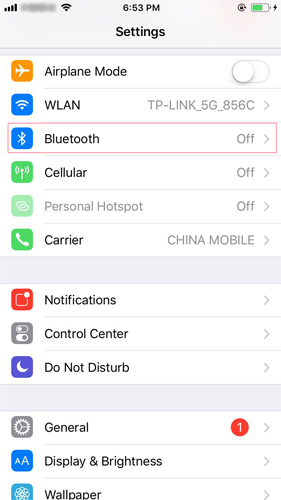
إعادة تشغيل جهاز iPhone يمكن أن تحل مشكلة "iPhone عالق في وضع سماعة الرأس". اتبع الخطوات التالية لإعادة تشغيل جهازك:

يوجد إعداد مخفي في إمكانية الوصول يسمى "توجيه المكالمات الصوتية" قد يؤثر على وضع سماعة الرأس. انتقل إلى الإعدادات العامة، ثم إمكانية الوصول، وابحث عن "توجيه المكالمات الصوتية". تأكد من أن الإعداد على "تلقائي".
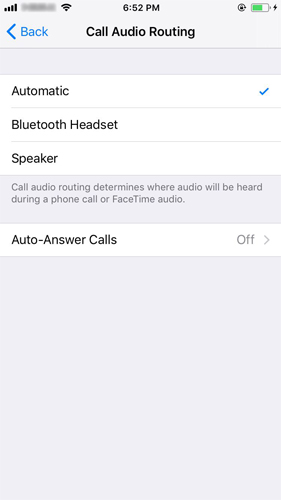
لاحظ بعض مستخدمي iPhone أنه بعد تسجيل صوت، يخرج جهازهم من وضع سماعة الرأس. جرب استخدام أي تطبيق تسجيل صوت مثل "Voice Memos" أو تسجيل مقطع فيديو باستخدام كاميرا جهازك.
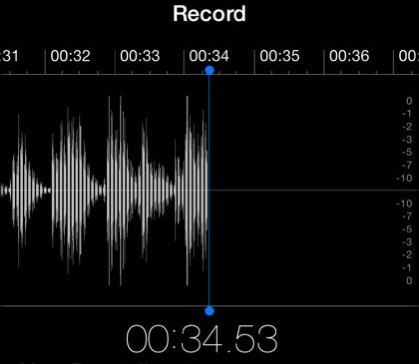
أفاد بعض المستخدمين أن تشغيل الموسيقى حل مشكلة "iPhone عالق في وضع سماعة الرأس". قم بتشغيل أي موسيقى باستخدام تطبيق مثل Apple Music أو Spotify، ثم انتظر حتى يتم قفل الشاشة تلقائيًا. بعد القفل، افتح الجهاز وتوقف عن تشغيل الموسيقى. تحقق مما إذا كانت مكبرات الصوت تعمل الآن.
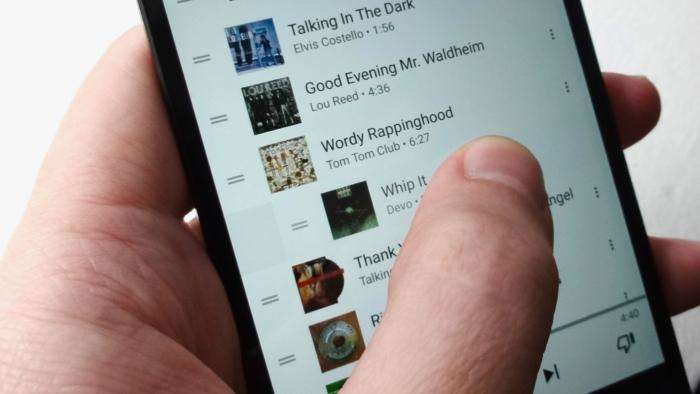
إذا لم تنجح الحلول السابقة، جرب وضع جهاز iPhone في وضع DFU. قد يساعد هذا في حل مشكلة "يعتقد iPhone أن سماعات الرأس تعمل". اتبع الخطوات التالية لوضع جهازك في وضع DFU:
في بعض الأحيان ، قد يكون سبب عدم عمل سماعات iPhone هو خلل في نظام iOS. سوف أوصيك باستخدام Tenorshare ReiBoot لاستعادة نظام iPhone. لن تتسبب هذه العملية في فقد البيانات.
قم بتشغيل ReiBoot واختر ميزة "إصلاح نظام التشغيل". يهدف استرداد النظام إلى إصلاح أكثر من 50 مشكلة في نظام iOS بما في ذلك وضع سماعات iPhone, حلقة وضع استرداد iPhone, تم تعليق iPhone على شعار Apple, شاشة سوداء.

انقر فوق "تنزيل" لتنزيل أحدث حزمة برامج ثابتة. سيكون نظام iOS الخاص بك محدثًا بعد استرداد النظام.

يمكنك استرداد نظام iOS مع حزمة البرامج الثابتة. سيتم إعادة تشغيل جهاز iPhone الخاص بك ويجب إصلاح وضع سماعات الرأس .

إذا كنت لا تزال تواجه مشكلة "iPhone عالق في وضع سماعة الرأس"، يمكنك محاولة إعادة تعيين جهاز iPhone الخاص بك كحل أخير. ولكن، يجب أن تكون على علم أن هذه الخطوة ستؤدي إلى مسح جميع البيانات الموجودة على جهازك بشكل دائم. لذا، تأكد من عمل نسخة احتياطية لجهاز iPhone الخاص بك قبل تنفيذ هذه الخطوة.
لإعادة تعيين جهازك، اتبع الخطوات التالية: انتقل إلى "الإعدادات" ثم "عام" ثم "إعادة تعيين"، واختر "مسح كل المحتوى والإعدادات". بعد تنفيذ هذه الخطوة، سيتم حذف جميع بياناتك، بما في ذلك مشكلة وضع سماعة الرأس. لذا من الأفضل أخذ نسخة احتياطية قبل متابعة هذه الطريقة بحيث يمكنك استعادة جهازك من النسخة الاحتياطية بعد إعادة التعيين. بمجرد إعادة تعيين الجهاز وتنظيفه، قم بإعداده من جديد.

إذا لم تنجح أي من الحلول المذكورة، فقد يكون هناك خلل في الأجهزة، مثل تلف المياه الذي قد يسبب مشكلة "iPhone عالق في وضع سماعة الرأس". في هذه الحالة، ستحتاج إلى الاتصال بأقرب متجر لشركة Apple لإصلاح الجهاز أو استبداله.
نأمل أن تكون هذه المقالة قد ساعدتك في حل مشكلة "iPhone عالق في وضع سماعة الرأس" لجهازك من طراز 15 / 14 Pro (Max) / 13 / 13 Pro / 13 mini / 12 / 11 / XS / XR / X / 8 / 8 Plus / 7 / 6 / 6s / SE / 5. إذا كان لديك أي أسئلة إضافية حول كيفية إخراج iPhone من وضع سماعة الرأس، يرجى ترك تعليق أدناه وسنكون سعداء بمساعدتك في أقرب وقت ممكن.
ثم اكتب تعليقك
بقلم خالد محمد
2025-12-15 / مشاكل الايفون